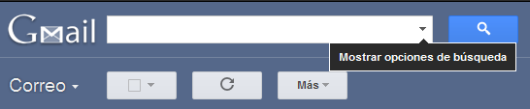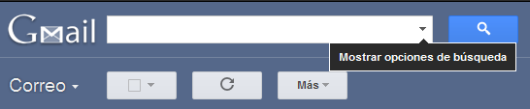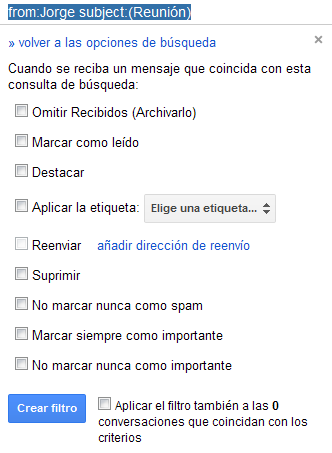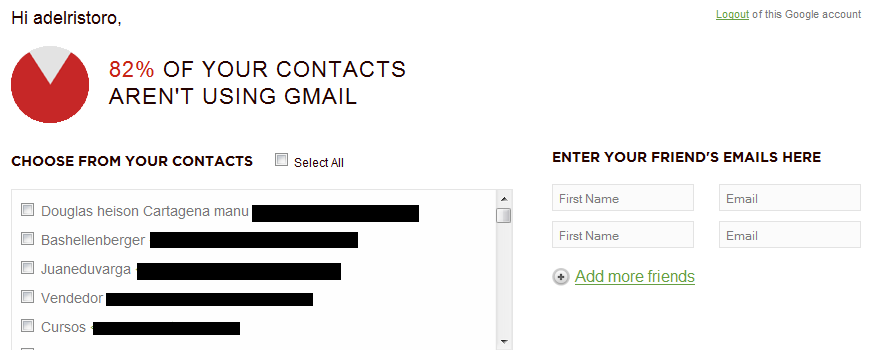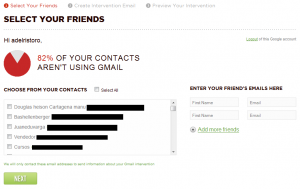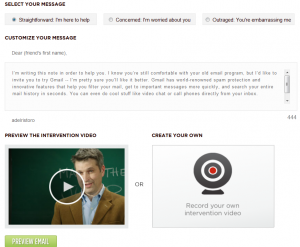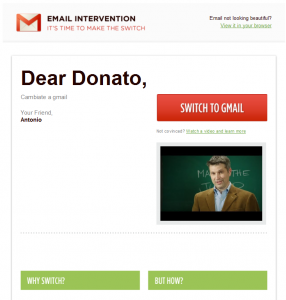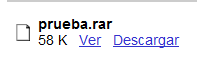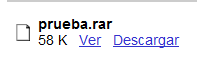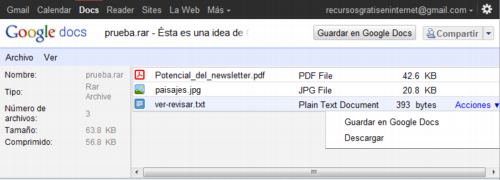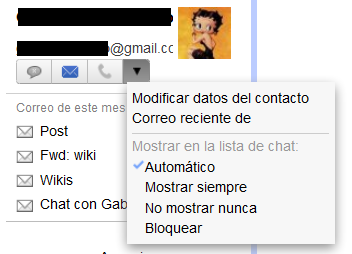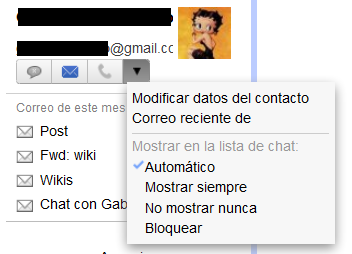Búsqueda de mensajes en Gmail
Con las últimas mejoras introducidas en Gmail, las búsquedas de mensajes son más rápidas y precisas si utilizas la opción avanzada. Para acceder e ella pulsas en la flecha que se encuentra a la derecha de la caja de texto y se despliegan todas las opciones.
Puedes buscar en todos los correos o por etiquetas, carpetas o cualquiera de las opciones que utilizas para marcar los mensajes. Las otras opciones son: De, Para, Asunto, Contiene las palabras, No contiene las palabras, si tiene o no archivos adjuntos y el rango de fechas.
Al final de esta caja tienes la opción de crear un filtro para que sea aplicado a los resultados obtenidos y para los nuevos mensajes que coincidan con ellos.
Debajo de los comentarios encontrarás más contenido gratuito relacionado con esta entrada.
Comparte esta entrada con tus amigos y conocidos.